w10怎么连接蓝牙音响 win10如何添加蓝牙设备连接音箱?
更新时间:2023-07-03 13:07:23作者:jiang
w10怎么连接蓝牙音响,Win10系统的蓝牙连接功能让我们可以随时随地连接蓝牙音响,听音乐也就更加方便了。但是对于一些新手来说,可能会不知道如何添加蓝牙设备,下面就来介绍一下Win10如何添加蓝牙设备连接音箱。
win10如何添加蓝牙设备连接音箱?
操作方法:
1打开蓝牙音箱电源开关,音箱发出提示音。 2点击“win10”图标,弹出列表中选择“所有设置”。
2点击“win10”图标,弹出列表中选择“所有设置”。 3选择“设备”,选择“添加蓝牙或其他设备”。
3选择“设备”,选择“添加蓝牙或其他设备”。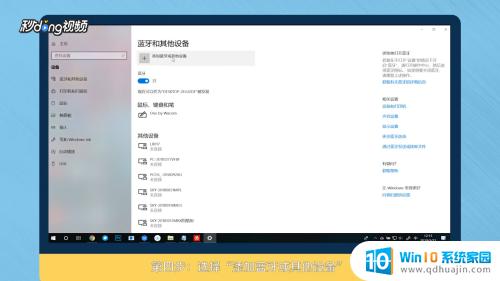 4弹出提示框选择“蓝牙”,选择你的蓝牙设备的设备名称。等待蓝牙配对。
4弹出提示框选择“蓝牙”,选择你的蓝牙设备的设备名称。等待蓝牙配对。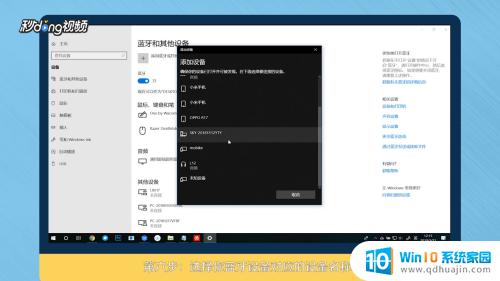 5配对完成后回到“设置”界面可以看到“音频”区域多了一个蓝牙设备。
5配对完成后回到“设置”界面可以看到“音频”区域多了一个蓝牙设备。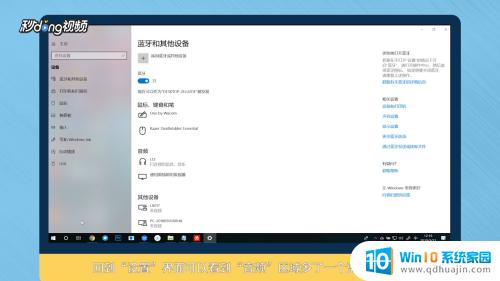 6总结如下。
6总结如下。
连接蓝牙音响是一件很简单的事情,只需按下Win+I键,打开设置窗口,点击设备选项,然后选择添加蓝牙或其他设备,接着选择蓝牙,并进入音箱的配对模式,就能添加并连接成功!期待大家享受到高品质的音乐体验。
w10怎么连接蓝牙音响 win10如何添加蓝牙设备连接音箱?相关教程
热门推荐
win10系统教程推荐
- 1 怎么把锁屏壁纸换成自己的照片 win10锁屏壁纸自定义设置步骤
- 2 win10wife连接不显示 笔记本电脑wifi信号不稳定
- 3 电脑怎么定时锁屏 win10自动锁屏在哪里设置
- 4 怎么把桌面文件夹存到d盘 Win10系统如何将桌面文件保存到D盘
- 5 电脑休屏怎么设置才能设置不休眠 win10怎么取消电脑休眠设置
- 6 怎么调出独立显卡 Win10独立显卡和集成显卡如何自动切换
- 7 win10如何关闭软件自启动 win10如何取消自启动程序
- 8 戴尔笔记本连蓝牙耳机怎么连 win10电脑蓝牙耳机连接教程
- 9 windows10关闭触摸板 win10系统如何关闭笔记本触摸板
- 10 如何查看笔记本电脑运行内存 Win10怎么样检查笔记本电脑内存的容量
win10系统推荐
- 1 萝卜家园ghost win10 64位家庭版镜像下载v2023.04
- 2 技术员联盟ghost win10 32位旗舰安装版下载v2023.04
- 3 深度技术ghost win10 64位官方免激活版下载v2023.04
- 4 番茄花园ghost win10 32位稳定安全版本下载v2023.04
- 5 戴尔笔记本ghost win10 64位原版精简版下载v2023.04
- 6 深度极速ghost win10 64位永久激活正式版下载v2023.04
- 7 惠普笔记本ghost win10 64位稳定家庭版下载v2023.04
- 8 电脑公司ghost win10 32位稳定原版下载v2023.04
- 9 番茄花园ghost win10 64位官方正式版下载v2023.04
- 10 风林火山ghost win10 64位免费专业版下载v2023.04